|
Cliquer sur le perroquet pour prendre le matériel

AU PAYS DU THE
Tutoriel fait avec PSP 2018
Mais peut être créé avec d'autres versions
--------
Matériel :
Il vous faut à votre choix :
1 Fichier Alpha dans le matériel
1 image ayant un rapport avec l'Asie ou 1 image constituée de plusieurs misted qui s'accordent bien
Des tubes et des décorations sur l'Asie
Mask 20/20
1 Cadre dans le matériel
Filtres :
&<Background Designer IV>/@SF!0Rainbowground
Lokas Artistic effects - software/Cotton (fourni dans le matériel)
Alien Skin Splat/Resurface
Mura's Meister/Perspective Tiling
************
Ce tutoriel est ma propriété, il est interdit de le copier ou
de le distribuer sur le Net sans mon autorisation écrite
De même il est interdit de retirer le watermark du matériel,
respectons le travail des tubeuses sans qui nous ne pourrions pas créer de tutoriels
************
Si vous êtes prêts nous commençons
Prendre le crayon pour suivre le tutoriel

Ouvrir le fichier Alpha,
Fenetre/Dupliquer, fermer l'original, nous travaillerons sur la copie
Renommer le calque "Raster 1"
Choisir deux couleurs sur votre tube principal une couleur foncée en avant plan pour moi #5f4811
et une couleur claire en arrière plan pour moi #dfc5a6
Ouvrir vos images et tubes les dupliquer et fermer les originaux
Sélection/Sélectionner tout
Ouvrir votre image de fond Edition/Copier
Edition/Coller dans la sélection
Sélection/Ne rien sélectionner
Réglages/Flou/Moyen/Flou important (29)
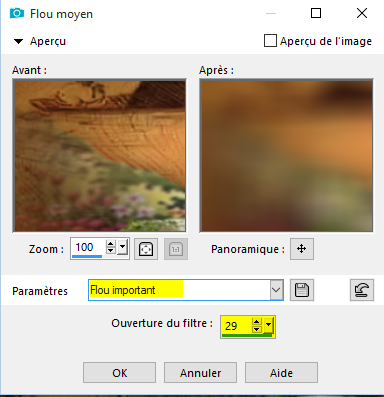
Réglages/Flou/Flou Radial (Torsion, 100/25/0/0/50 elliptique coché)
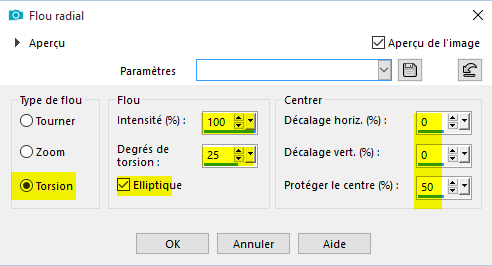
Calque/Dupliqué
Effets/Modules externes/Ulimited Background Designers IV/@SF!0 RainBowground (126/107/70/67/80/10) éventuellement vous pouvez jouer sur les paramètres en fonction de vos couleurs
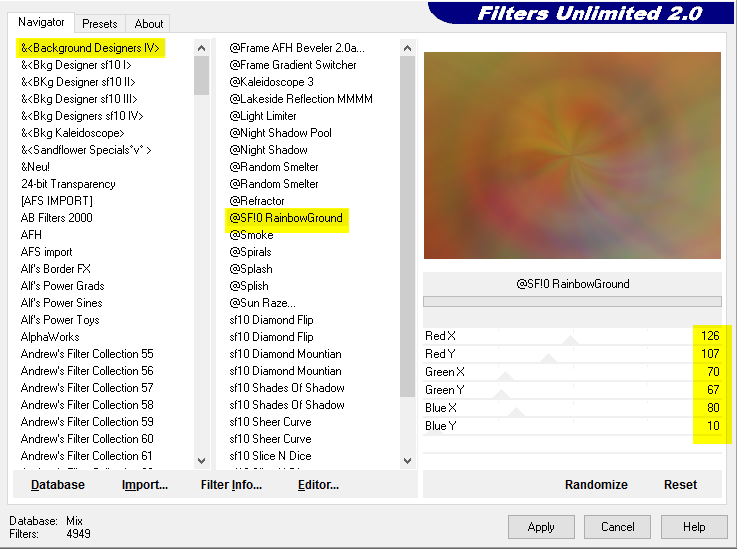
Effets/Effets de bord/Accentuer davantage
Effets/Effets d'image/Mosaïque sans jointure (angle/bilaterale/0/0/100/incurvé)
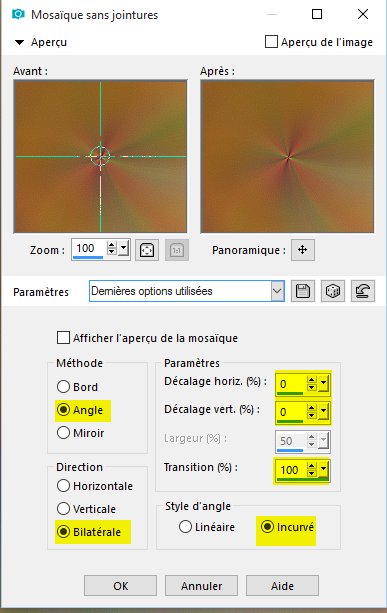
Effets/Modules externes/Lokas software/Cotton (3/100/59/22/84 couleur d'avant plan)
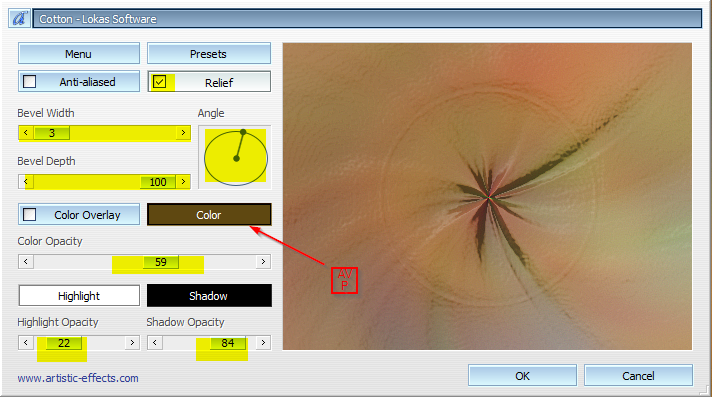
Effets/Effets d'images/Mosaïque sans jointure/Côte à Côte
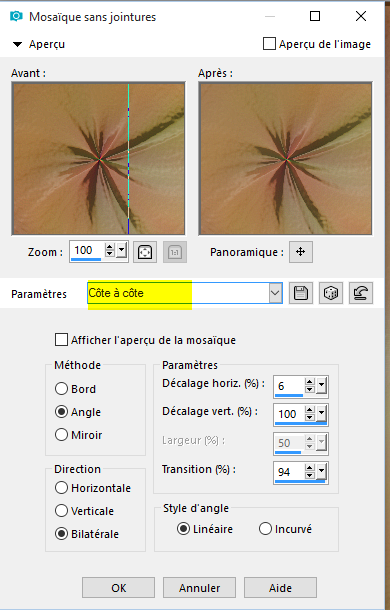
Sélection/Charger à partir du canal alpha la sélection 0
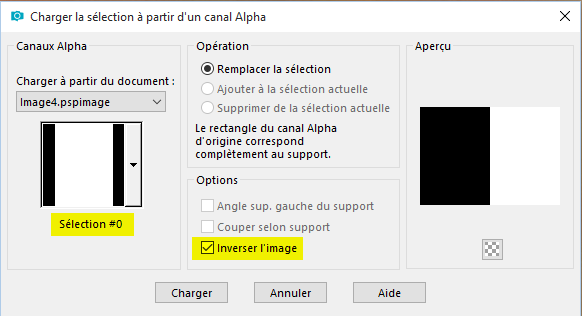
Edition/Effacer
Sélection/Ne rien sélectionner
Outil de sélection appuyer sur la touche K de votre clavier et avec le noeud central à droite, ramener vers la gauche jusqu'à 300
Appuyer sur la touche M pour désélectionner
Calque/Dupliquer
Sélection/Charger à partir du canal alpha la sélection 1
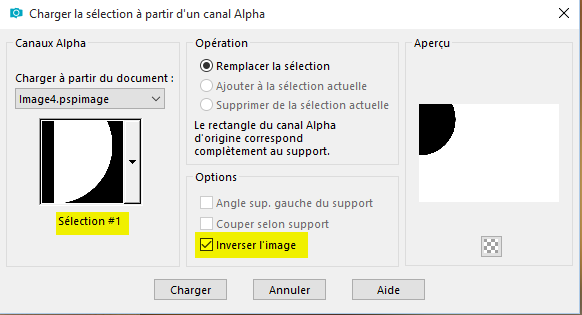
Edition/Effacer
Sélection/Ne rien sélectionner
Passer sur le calque du dessous
Sélection/Charger à partir du canal alpha la sélection 2
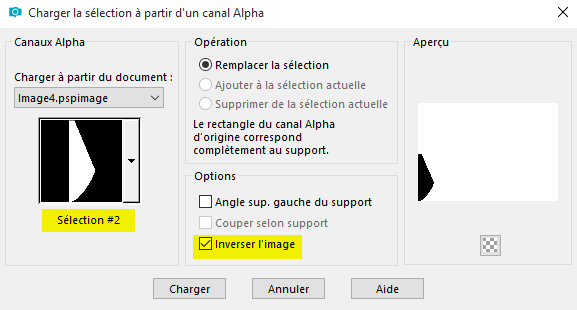
Edition/Effacer
Sélection/Ne rien sélectionner
Se mettre en haut de la pile des calques et fusionner avec le calque du dessous
Avec votre baguette magique, sélectionner à l'extérieur di rideau
Sélections/Inversée
Sélections/Modifier/Sélectionner les bordures de la sélection (3, extérieur)
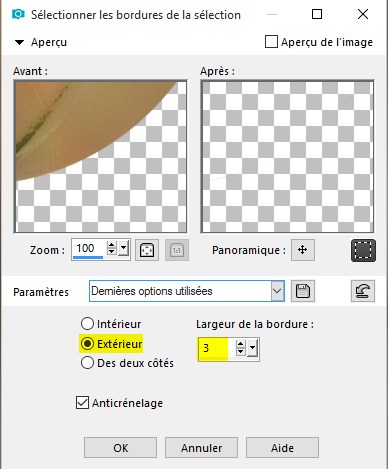
Remplir avec la couleur claire que vous avez choisie précédemment
Effets/Effets 3D/Biseautage intérieur (Biseau 1, 8/0/20/0/0/315/50/30)
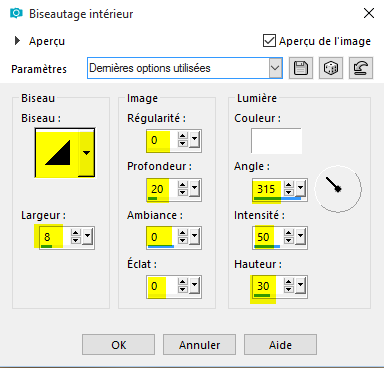
Sélection/Ne rien sélectionner
Effets/Modules externes/Alien skin Splat/Resurface (164.62/14/84/20)
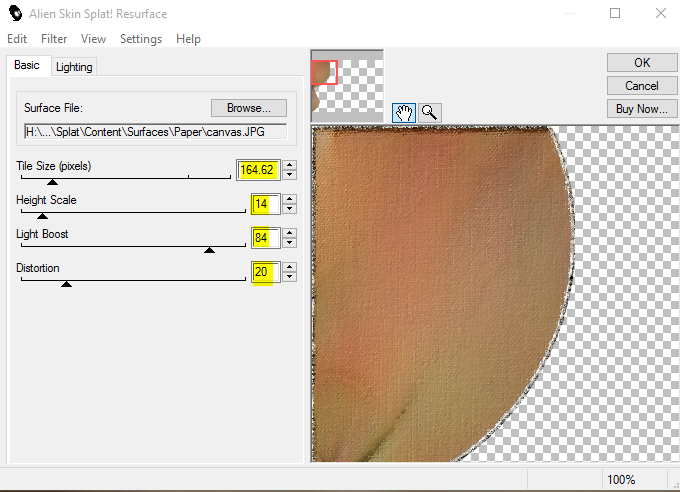
Calques/Propriétés/Opacité à 60%
Effets/Modules externes/VM Texture/Stardust (23/255/255/255/51/3/56)
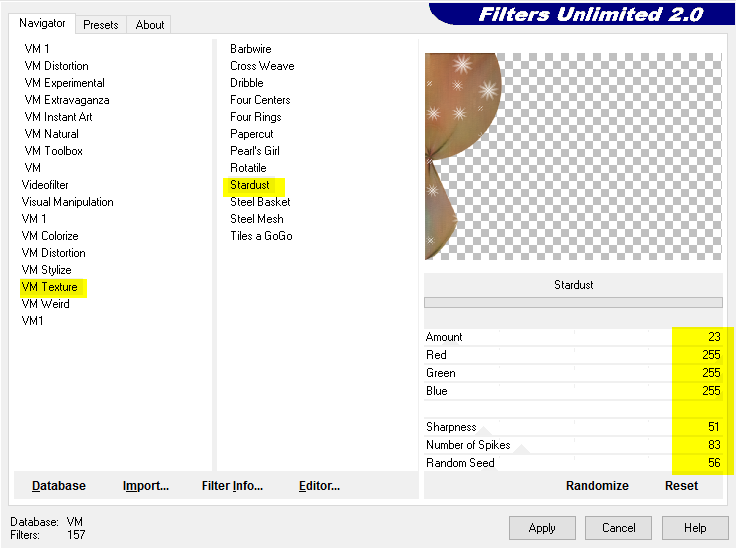
Calques/Dupliquer
Images/Miroir/Miroir Horizontal
Calques/Fusionner avec le calque de dessous
Se mettre sur le raster 1
Effets/Modules externes/Mura's Meister/Perspective tiling (50/5/40/20/0/0/100/255)
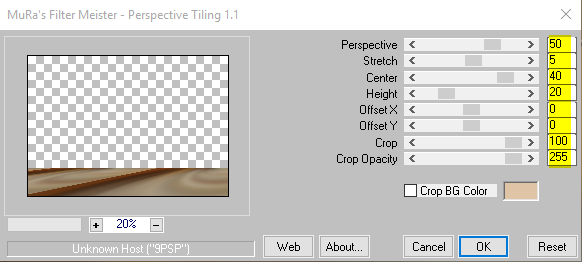
Prendre votre image qui vous a servi de fond au début du tuto, il faut qu'elle mesure 950 de largeur
Calque/Nouveau calque de masque/ à partir d'une image prendre le masque 20/20
Calques/Fusionner le groupe
Edition/Copier
Edition coller comme un nouveau calque
Placer juste en dessous du calque des rideaux
Placer vos tubes et décorations avec une ombre portée à votre goût sur chaque élément
Images/Ajouter une bordure/Symétrique coché de 1 pixel noir
Images/Cadre/Corel 09/050 (albumine)
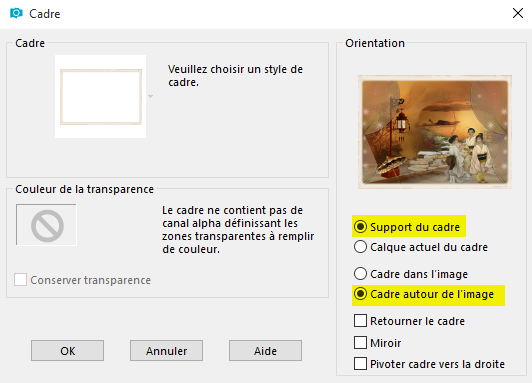
Images/Ajouter une bordure/Symétrique coché de 1 pixel noir
Calque/Nouveau calque, signer votre réalisation
Image redimensionner à 1000
Voila c’est terminé j’espère que la réalisation de ce tag vous a plu
Merci de l’avoir réalisé
Merci à Alyciane, mon amie qui teste tout mes tutos
Garances le 06/07/2019
Retour au menu

|

